Bagaimana Cara Memperbesar Nama Profil Saya? – Sesuaikan Akun Anda |
Dalam beberapa tahun terakhir, bekerja dari rumah, rapat jarak jauh, dan kelas online telah menjadi yang paling umum, oleh karena itu, orang memilih untuk platform yang menawarkan lebih banyak kecepatan dan kualitas selama konferensi video. Salah satu platform yang paling terkenal dan paling banyak digunakan untuk ini adalah Zoom, bahkan digunakan oleh mahasiswa, jadi nama Anda harus dikenali.
Oleh karena itu, yang utama adalah Anda mempelajari cara mengubah nama Anda dari akun Zoom Anda, baik saat melakukan panggilan, dari ponsel Anda, atau dari aplikasi desktop untuk komputer Anda.
Apakah mungkin untuk mengubah nama saya sebelum memulai rapat Zoom?
Jika Anda akan memulai rapat di Zoom dan lupa mengganti nama profil Anda sebelumnya, jangan menyerah, Anda dapat melakukannya kapan saja Anda mau. Anda hanya perlu masuk ke platform Zoom juga aplikasi seluler, aplikasi desktop atau dari situs web resmi, dan, meskipun beberapa hal berbeda, dalam semua opsi prosesnya sangat mirip.
Bagaimana cara mengubah nama profil Zoom saya?
Prosedur untuk mengubah nama profil Anda di Zoom sangat mudah, semua tergantung dari mana Anda menggunakan aplikasi, dan, meskipun sangat mirip, mereka memiliki perbedaan tertentu. Oleh karena itu, di bawah ini, kami akan menunjukkan kepada Anda cara mengubah nama Zoom Anda dari ponsel atau dari komputer Anda, baik dari aplikasi desktop atau situs web resmi.
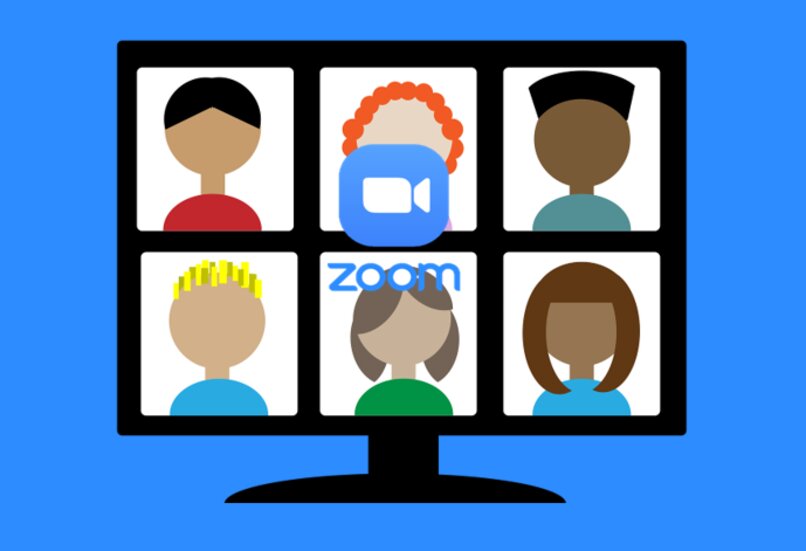
Memasuki portal Zoom di web
Jika Anda ingin masuk dari platform web Zoom untuk mengubah nama profil Anda, Anda dapat melakukannya dengan mudah dan sama seperti itu hanya akan memakan waktu beberapa detik, Anda hanya perlu mengikuti langkah-langkah ini:
- Masuk ke portal Zoom resmi dan masuk ke akun Anda, diikuti dengan mengklik opsi “Profil” yang terletak di menu, tepat di sisi kiri.
- Maka Anda harus klik tombol “Edit”, terletak di sebelah kanan nama Anda, untuk memasukkan pengaturan profil Anda.
- Terakhir, Anda dapat mengubah nama profil Zoom Anda di kotak yang sesuai, dari sana Anda juga dapat mengubah atau memperbarui data pribadi lainnya.
Mereka menggunakan aplikasi desktop
Di sisi lain, jika Anda adalah salah satu orang yang lebih suka menggunakan aplikasi Zoom untuk desktop, Anda tidak perlu khawatir, untuk mengubah nama profil Anda cukup ikuti langkah-langkah sederhana ini:
- Buka aplikasi Zoom di komputer atau PC Anda, masuk ke menu pengaturan yang diwakili dengan kacang, terletak di bawah gambar profil Anda.
- Selanjutnya, pilih opsi “Profil” dan klik “Edit profil saya”, sehingga Zoom akan membawa Anda ke halaman utama platform, di mana, akhirnya, Anda dapat mengedit atau memperbarui data pribadi Anda.
Dengan Zoom seluler
Namun, Anda juga dapat mengedit atau mengubah nama profil Anda menggunakan aplikasi seluler Zoom tanpa kesulitan, hanya dengan mengikuti langkah-langkah cepat berikut:
- Masuk ke akun Zoom Anda di Aplikasi seluler dari Smartphone Anda dan tekan di menu pengaturan, terletak di bagian kanan bawah aplikasi.
- Kemudian, klik nama profil Anda, sehingga muncul menu edit nama Anda, demikian juga, Tekan opsi “Tampilkan nama”.
- Sekarang kamu bisa edit nama Anda di kotak “Nama” dan “Nama Keluarga”, dan letakkan yang ingin Anda gunakan, sehingga akhirnya Anda tinggal menekan “Simpan” dan Anda akan mengubah nama Anda di Zoom.
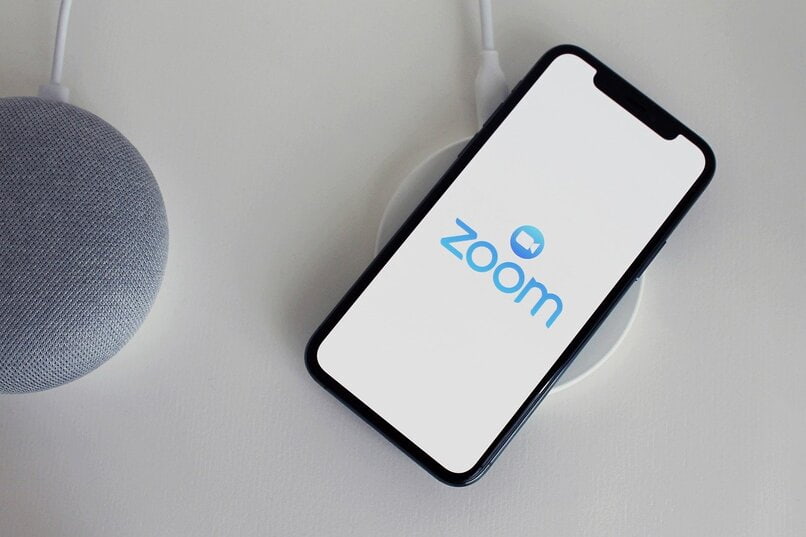
Setelah prosedur sederhana ini dilakukan, platform Zoom lainnya, baik itu Aplikasi Seluler, aplikasi desktop, atau platform web, akan diperbarui secara otomatis.
Bagaimana nama bisa diubah selama rapat?
Jika Anda sedang rapat Zoom dan untuk alasan apa pun Anda ingin mengubah nama profil Anda, Anda bisa tidak perlu pangkat khusus atau menjadi tuan rumah pertemuan. Selain itu, Anda dapat melakukannya dengan dua prosedur berbeda, yang sama-sama mudah dilakukan dan Anda dapat mengubah nama Anda di Zoom dalam beberapa menit.
Dengan mengklik gambar profil kami
Salah satu metode yang dapat Anda gunakan untuk mengubah nama profil Anda di Zoom adalah dengan mengklik foto profil kami, dari mana Anda dapat membuat perubahan yang Anda inginkan dengan cepat selama rapat, Anda hanya perlu mengikuti langkah-langkah ini:
- Untuk memulai, arahkan kursor mouse ke gambar atau layar Zoom Anda dan klik tombol biru diwakili oleh tiga (3) poin.
- Selanjutnya, menu pengaturan akan ditampilkan di mana Anda harus memilih opsi “Ganti nama”, juga, sebuah jendela kecil akan terbuka di mana Anda dapat menempatkan nama yang ingin Anda gunakan di profil Anda.
- Akhirnya, Anda harus menekan tombol “Terima” dan nama profil Zoom Anda akan diubah, dan peserta rapat lainnya akan dapat melihat nama baru Anda.
Di tombol ‘Peserta’
Anda juga dapat melakukan ubah nama profil Anda di Zoom melalui tombol “Peserta” dan hanya dalam beberapa menit Anda akan mengganti nama profil Anda di platform, untuk ini Anda harus melakukan prosedur singkat ini:
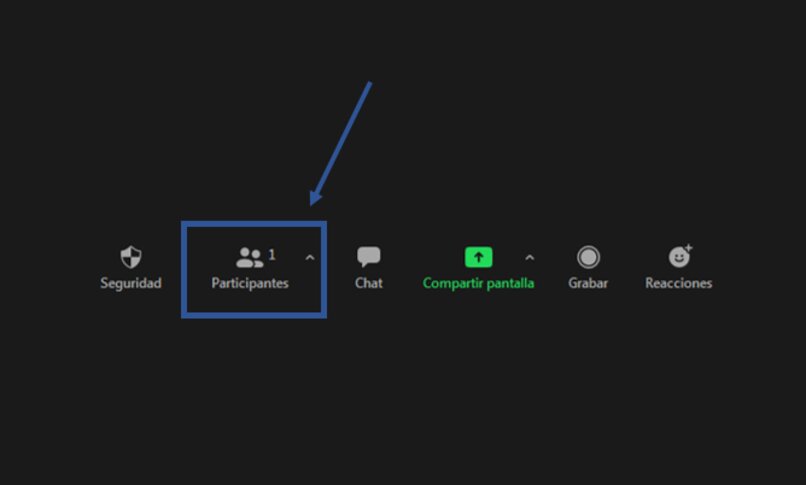
- Pergi ke bagian bawah layar di Zoom, di mana Anda dapat melihat tombol “Peserta”, yang harus Anda klik.
- Selanjutnya, Anda harus meletakkan kursor mouse di atas nama Anda di panel peserta, sehingga jendela baru muncul di sisi kanan layar.
- Sekarang, tekan tombol biru bernama “Lainnya” dan ikuti opsi “Ganti nama”Demikian juga, sebuah kotak akan muncul di layar tempat Anda harus meletakkan nama yang ingin Anda tampilkan dalam rapat.
- Akhirnya, Anda harus mengklik “Terima” sehingga Anda dan rekan Zoom Anda dapat melihat nama baru Anda selama rapat.
Jika Anda ingin menyimpan nama baru untuk digunakan di rapat mendatang, sebelum menutup kotak tempat Anda memperbarui nama, Anda harus pilih opsi “Ingat nama saya untuk pertemuan mendatang”.


